
Amazonプライムに勝手に入会していた!原因は?退会や返金手順も教えます!
Contents[OPEN]
- 1Amazonプライムに勝手に入会していた!なぜそんなトラブルが起こるの?
- 2Amazonプライムに勝手に入会していたときの対処法
- 3Amazonプライムに勝手に入会していた!返金・退会するには?
- 3.1退会・返金申請の手順
- 3.2注意!プライム特典を利用していると返金額が減る
- 3.3返金は現金ではなく利用したクレジットカードに
- 3.4返金には時間がかかる場合も
- 3.5分からないことは直接Amazonに問い合わせよう
- 4Amazonプライムに勝手に入会するのを防ぐには?
- 5Amazonプライムに勝手に入会していた!継続するメリットは?
- 6Amazonプライムはどれか1つの特典だけでも利用する価値あり!
返金は現金ではなく利用したクレジットカードに
ちなみに、返金はAmazonプライムの利用に登録したクレジットカードに料金の取り消し扱いで返金がなされます。現金での返金ではない点には注意しておきましょう。
返金には時間がかかる場合も
クレジットの利用料金の返金と同様、このような返金手続きの適用には日数がかかります。退会申請を行ってから約1から2か月後のクレジットカードの引き落とし日くらいが目安です。
忘れた頃に返金がされるので、メモかなにかに書いて覚えておきましょう。クレジットカードの利用状況が分かるアプリなんかがあると便利です。
分からないことは直接Amazonに問い合わせよう
退会手続きを行う際に不明な点は、カスタマーセンターに問い合わせるかヘルプページにて確認を行いましょう。
大体の疑問点はヘルプページに記載されているので、それでも分からないという場合にカスタマーセンターを使うのがおすすめです。
ヘルプページへは、右下メニューの一覧から「カスタマーサービス」に進み、一番下の「すべてのヘルプトピックを表示」をタップしましょう。
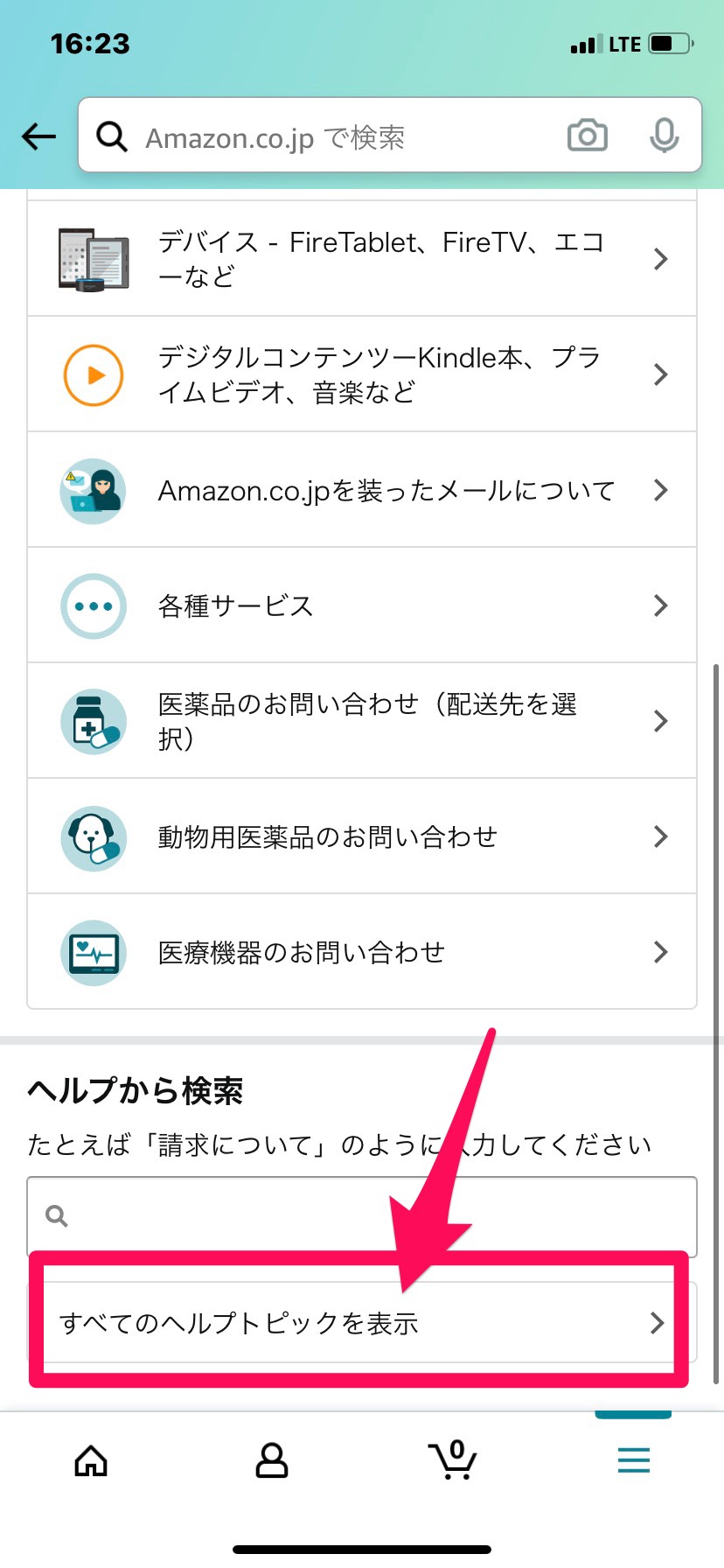
Amazonプライムに勝手に入会するのを防ぐには?
中にはこれからAmazonプライムへの入会を検討している方や、現在無料体験期間中だという方もいることでしょう。
そんな方のために、Amazonプライム会員への自動入会を解除する手順を解説します。
事前に設定を変更しなければ、Amazonプライムに自動入会されてしまいます。もちろん無料体験期間中に利用を開始したいと思ったら、そのまま登録してしまって問題ありません。
ただ、サービス内容に納得がいかなかったときのためにも、自動更新は解除しておくのがおすすめです。
無料体験中に自動更新を解除する
自動入会を未然に防ぐには、無料体験期間中にAmazonプライムの自動更新設定を解除しておく必要があります。デフォルトでは自動更新がオンになったままなので、そのまま放っておくと自動で入会することになります。
自動更新は設定でオフにすることが可能です。まずは右下のメニュー一覧から「アカウントサービス」をタップします。
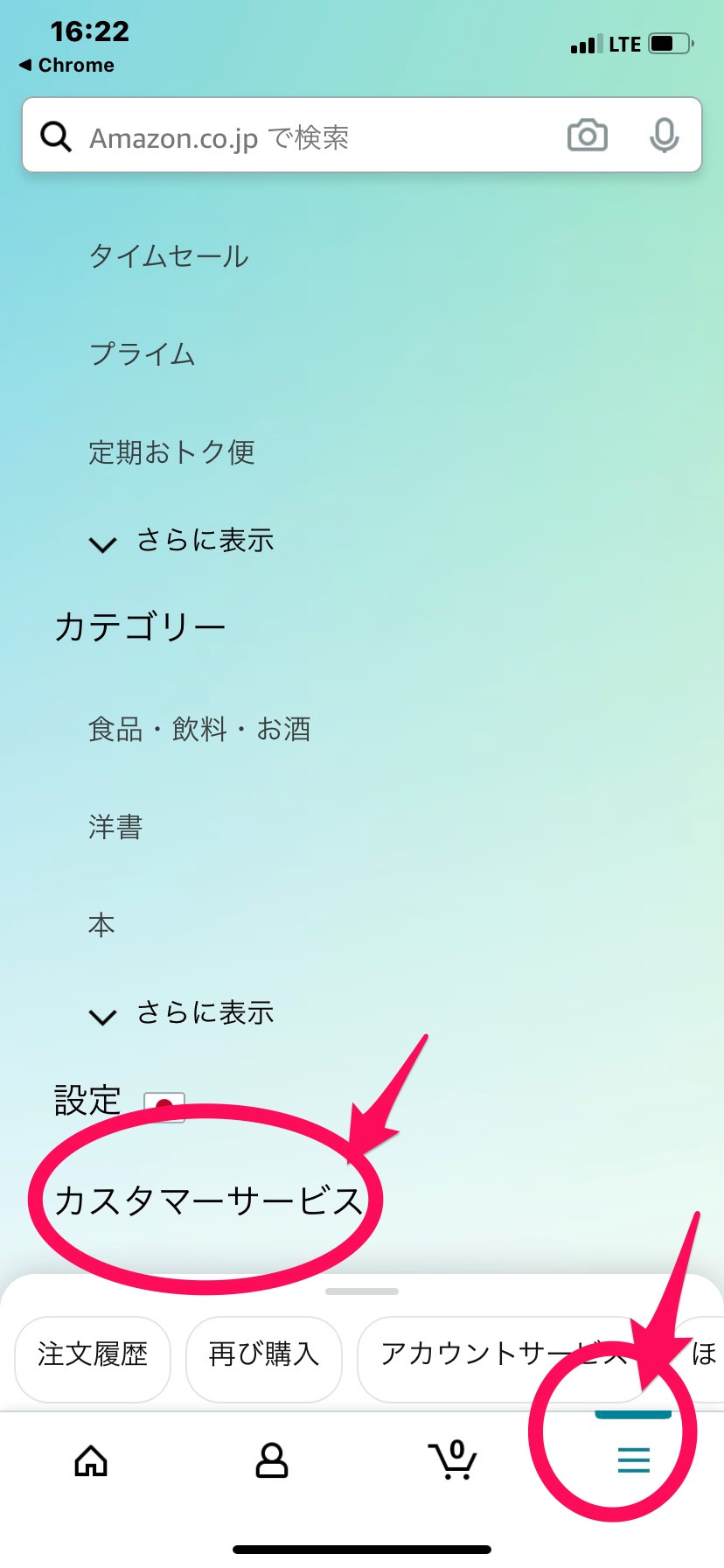
「プライム会員登録のキャンセル」を選択します。このページにある「自動移行しない」をタップしてください。これで完了です。
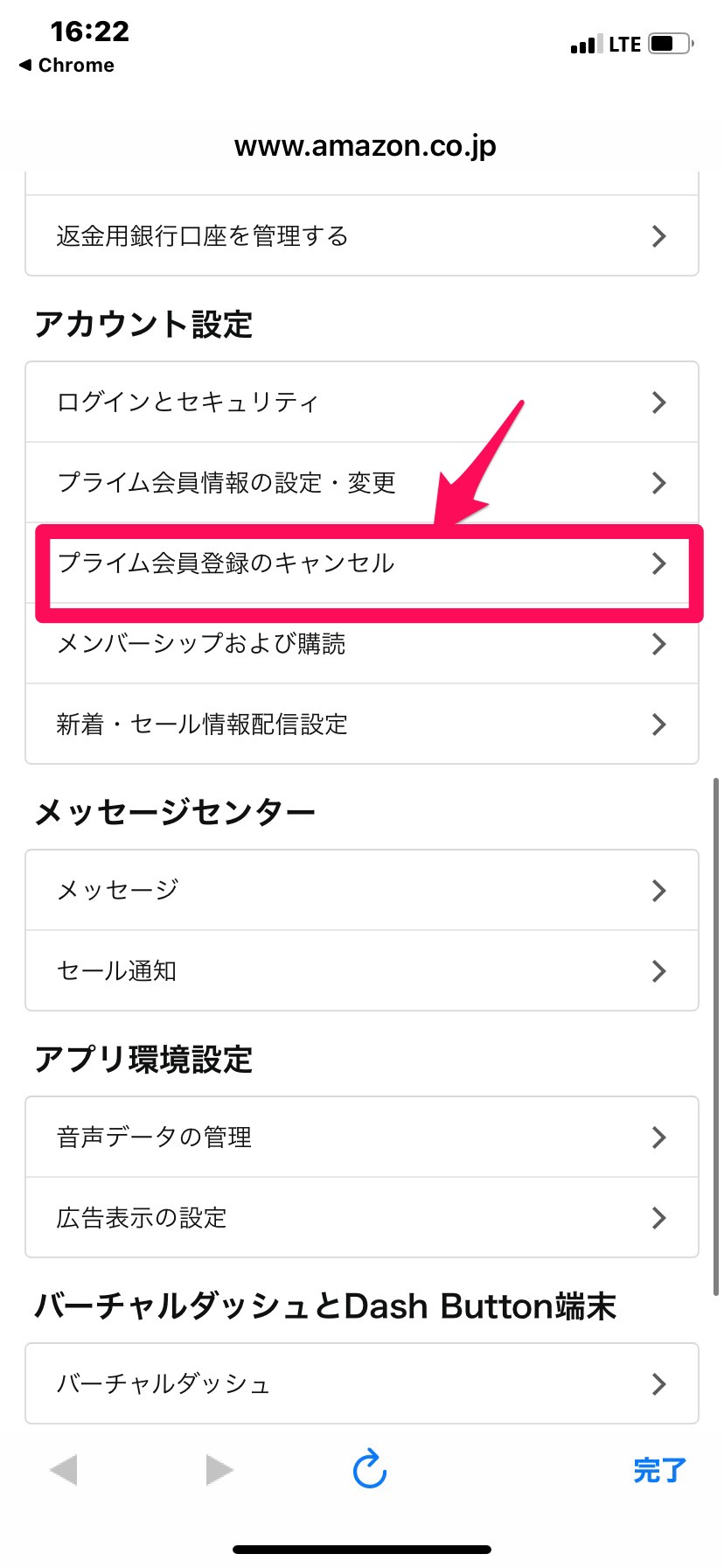
ちなみに自動更新のオフは無料体験期間にのみ可能です。
期間終了後の場合は「退会」の手続きを行うことになるので、間に合わなかったという方は、前章の「退会・返金申請の手順」の方法ですみやかに退会手続きを行って返金を受けましょう。
お知らせメールの受信設定をする
Amazonプライムの登録を前向きに検討している方は、Amazonプライムからのお知らせメールを受信するのがおすすめです。
お知らせメールでは、無料体験期間の終了が近づくとメールにて知らせてくれます。
無料体験期間は30日間もあるので、ついつい終了日を忘れてしまうかもしれません。
そのため、メールの受信設定をしておきましょう。
前章の自動更新の解除のページにてお知らせメールの受信を設定できます。「更新前にお知らせを受けとる」を選択すると、終了3日前に登録のメールアドレス宛てに通知メールが届きます。
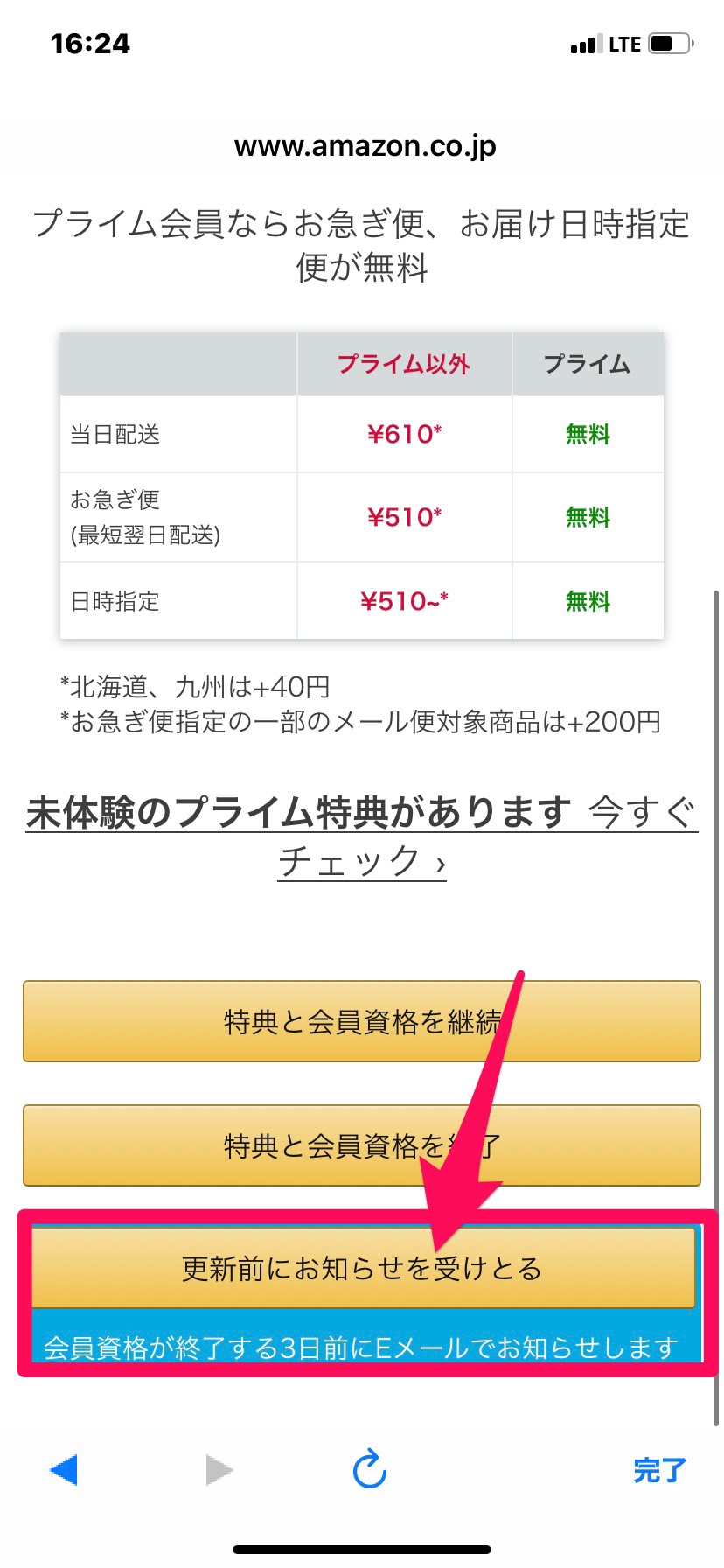
メールチェックをするタイプでない方やスマホやPCのメール通知をオフにしている方は、なにかメモに終了日を書いておくのがおすすめです。
Amazon ショッピングアプリ

開発:AMZN Mobile LLC
掲載時の価格:無料
Ver:iOS 17.15.0 / Android 22.15.2.100